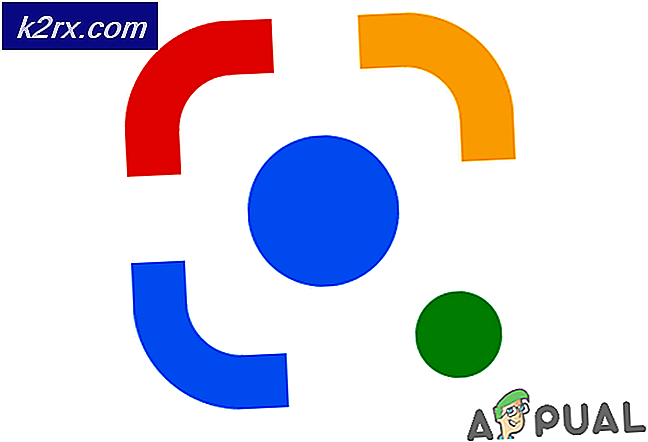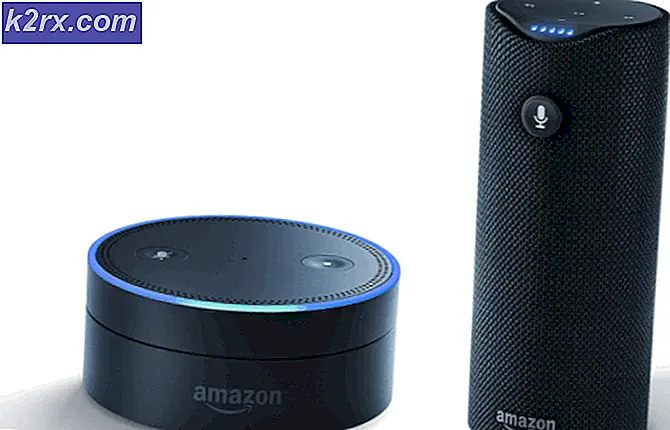Cách chia sẻ Lịch Google với những người khác?
Một trong những tính năng hàng đầu của Lịch Google là chia sẻ nó với những người khác. Vì Lịch Google là một dịch vụ lập lịch trực tuyến, người dùng có thể sử dụng nó để chia sẻ các sự kiện và lời nhắc với những người dùng khác. Tuy nhiên, đối với người dùng mới, việc tìm cài đặt chính xác để chia sẻ lịch có thể hơi khó hiểu. Trong bài viết này, chúng tôi sẽ chia sẻ một số phương pháp để chia sẻ Lịch Google với người khác.
Chia sẻ Lịch Google với những người khác
Lịch Google là một lịch kỹ thuật số có thể được sử dụng để chia sẻ các sự kiện và lời nhắc với những người dùng khác. Hầu hết các văn phòng sử dụng lịch Google để nhắc nhở nhân viên về các sự kiện sắp diễn ra. Lịch cũng có thể được chia sẻ giữa bạn bè và các thành viên trong gia đình. Email của một người là bắt buộc để chia sẻ lịch với họ.
Phương pháp 1: Chia sẻ Lịch Google với Người dùng Tài khoản Google
Đây là phương pháp mặc định để chia sẻ Lịch Google với những người dùng khác. Tất cả những gì bạn cần biết là địa chỉ email của họ và sau đó chia sẻ nó thật đơn giản. Bạn có thể chia sẻ một lịch với nhiều người dùng và nhiều lịch với một người dùng. Làm theo các bước dưới đây để chia sẻ lịch Google với những người dùng khác:
- Mở trình duyệt web của bạn và điều hướng đến trang Lịch Google. Đăng nhập vào của bạn Google tài khoản nếu được nhắc.
- Mở rộng lịch của bạn ở bên trái và di chuyển con trỏ chuột qua tên lịch bạn muốn chia sẻ. Bấm vào biểu tượng menu và lựa chọn Cài đặt và Chia sẻ Lựa chọn.
- Bây giờ hãy nhấp vào Chia sẻ với những người cụ thể tùy chọn ở phía bên trái. Bấm vào Thêm người để thêm những người mà bạn muốn chia sẻ.
- Một cửa sổ nhỏ sẽ xuất hiện, thêm vào email của người mà bạn muốn mời. Bạn cũng có thể gõ Tên nếu người đó có trong danh sách email liên hệ của bạn.
- Mức độ quyền cũng có thể được đặt cho những người được mời bằng cách nhấp vào Quyền thực đơn. Nhấn vào Gửi khi bạn đã sẵn sàng.
Ghi chú: nếu bạn đặt địa chỉ email của những người không có tài khoản Google, bạn sẽ nhận được tùy chọn mời họ tạo tài khoản Google. - Mọi người sẽ nhận được email thông báo cho họ về lịch của bạn như hình dưới đây:
Phương pháp 2: Chia sẻ Lịch Google với những người dùng không có Tài khoản Google
Phương pháp này là để chia sẻ lịch Google với những người có địa chỉ email nền tảng khác và không có tài khoản Google. Nếu người dùng chỉ muốn chia sẻ lịch Google với những người cụ thể thì họ không thể chia sẻ với những người không có tài khoản Google. Tùy chọn duy nhất để chia sẻ với những người không sử dụng tài khoản Google là đặt lịch ở chế độ công khai với mọi người. Lịch công khai các sự kiện sẽ được hiển thị cho tất cả thế giới và cả Google Tìm kiếm.
- Mở trang Lịch Google của bạn trong trình duyệt web của bạn. Đăng nhập nếu bạn được nhắc.
- Bấm vào Cài đặt ở góc trên cùng bên phải và chọn Cài đặt để mở Cài đặt Lịch Google.
- Bấm vào lịch từ danh sách mà bạn muốn chia sẻ với người dùng không phải của Google. Sau đó nhấp vào Cung cấp cho mọi người hộp kiểm bên dưới Quyền truy cập.
- Tùy chọn này sẽ hiển thị tất cả các sự kiện cho cả thế giới như thông báo cảnh báo cho biết. Bấm vào Đồng ý nếu bạn vẫn muốn chia sẻ nó.
- Bạn có thể thay đổi tùy chọn chi tiết chia sẻ thành hiển thị chi tiết hoặc là ẩn chi tiết. Khi bạn đã hoàn tất, hãy nhấp vào Nhận liên kết có thể chia sẻ cái nút.
- Bấm vào Sao chép đường dẫn và chia sẻ liên kết với tất cả những người dùng không có tài khoản Google.